اگر دوست دارید با فایل های STL کار کنید و از پرینت سه بعدی لذت می برید، باید با نرم افزارهای ویرایش فایل STL آشنا شوید و کار با آن ها را یاد بگیرید. در اینجا قصد دارم تا شما را با چند سایت رایگان آشنا کنم و دستورالعمل های ویرایش را گام به گام با یکدیگر بررسی کنیم.
منظور از فایل STL چیست؟
STLنوعی فایل است که بسیار ساده است و تطبیق پذیری بالایی دارد و جزء محبوب ترین فرمت ها برای کاربران است. این پسوند، اطلاعات سطح یک شیء به صورت سه بعدی را مانند بافت یا رنگ و ... رمزگذاری می کند. این فرمت برای پرینت سه بعدی و سایر روش های نمونه سازی کاربرد دارد و بسیار عالی است، اما برای طراحی بازی یا کاربردهایی که نیاز به یک شیء کاملا دقیق دارند، مناسب نیست.
دلیل ویرایش فایل های STL
دلایل زیادی برای ویرایش فایل STL وجود دارد. اگر مدل سه بعدی شما دچار ایرادهایی مانند دیواره های نازک، وجود سوراخ و یا سایر مشکلات مش شد، قبل از اینکه وارد عملیات چاپ شوید باید آن را ویرایش کنید و عیب های آن را بر طرف کنید.
نرم افزارهای ویرایش STL با ابزارهای تعمیر خودکاری که دارند یک مرحله ارزشمند برای طراحان محسوب می شود، زیرا بدون آسیب رساندن به مش و در چند مرحله ساده آن را اصلاح می کند.
گاهی اوقات کاربر تمایل دارد تغییراتی در مش ایجاد کند تا آن را شخصی سازی کند و یا اینکه ایراداتی که قطعه دارد را برطرف کند. این تغییرات ممکن است اضافه یا حذف سوراخ، اضافه کردن اشکال یا عناصر به مش و ... باشد.
در اینجا چند نرم افزار رایگان که برای این کار استفاده می شود را معرفی می کنم:
Fusion 360
Fusion 360 یک نرم افزار کامل سه بعدی CAD و از شرکت Autodesk می باشد و کاملا حرفه ای است و دارای ابزارهای پیشرفته خاصی برای مبتدیان و متخصصان می باشد. می توانید این نرم افزار را به عنوان دانشجو یا کسی که به عنوان سرگرمی از آن استفاده می کند یک سال به صورت رایگان در اختیار داشته باشید و با سیستم عامل های ویندوز و مک نیز سازگار است.
برای کار با این نرم افزار، آن را روی سیستم خود نصب کنید، حساب کاربری ایجاد کنید و بعد از آن فایل STL خود را باز کنید.
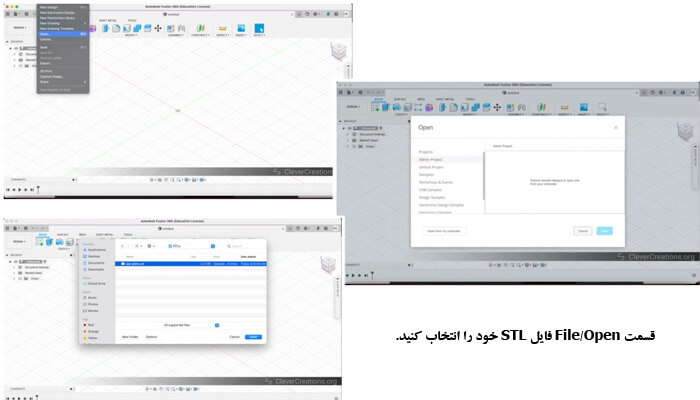
فایل STL شما روی صفحه کار ظاهر می شود.
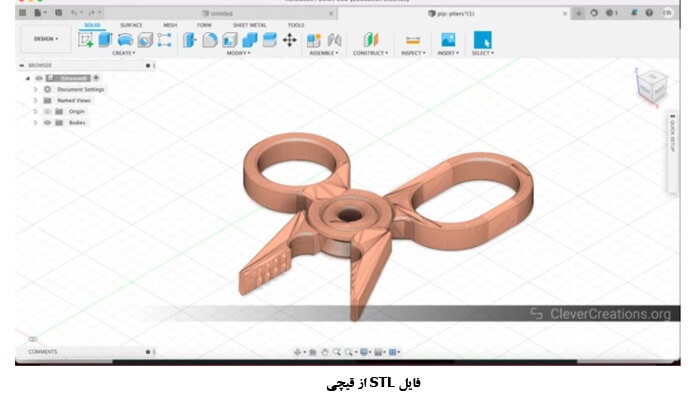
این نرم افزار تعداد زیادی ابزار برای ویرایش سطح و مش دارد. انتخاب ابزار به کاربر و کاری که می خواهد انجام دهد بستگی دارد. در قسمت Modify و زیر منوهای Surface، Solid و Mesh می توانید مقیاس مش، ساختن دوباره مش، برش آن، کاهش و افزایش قسمتی از آن و ... را انجام دهید.
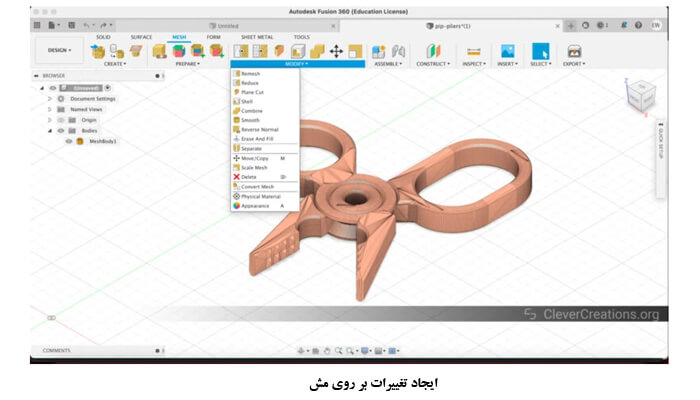
تعمیر فایل STL
برای تعمیر فایل بسته به مشکلی که مش دارد می توانید در همان قسمت Modify عملیات ویرایش را انجام دهید. جالب است بدانید که این نرم افزار به کاربر اطلاع می دهد که کدام قسمت های مش دچار مشکل است و کاربر به سادگی می تواند به رفع عیب اقدام کند. حتی این نرم افزار ابزارهای تعمیری هم دارد که به طور خودکار این کار را انجام می دهند.
برای این کار در منوی Form به قسمت Utilities بروید و Repair Body را انتخاب کنید. در این قسمت تلرانسی را که پیش فرض آن 0.01 میلی متر است را انتخاب کنید و بعد از آن OK را بزنید.
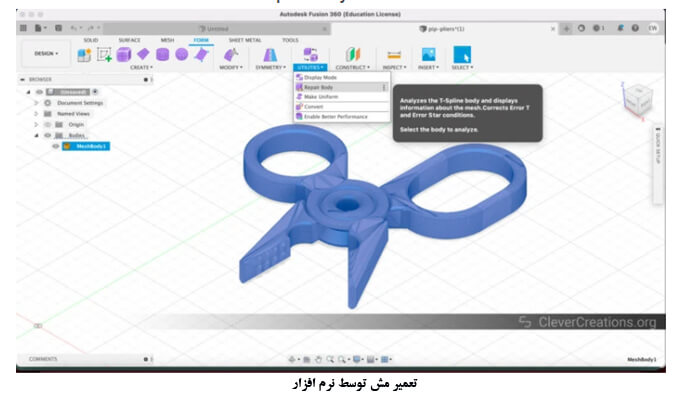
سپس از منوی File زیر منوی Export می توانید فایل خروجی را صادر کنید.
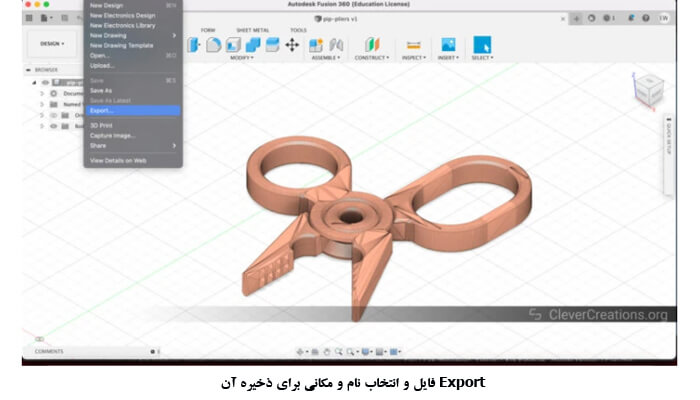
FreeCAD
FreeCAD یک نرم افزار CAD منبع باز است که با آن می توان مدل های پیچیده سه بعدی را ویرایش کرد و یک ویرایشگر بسیار خوب برای اهداف چاپ سه بعدی است. این نرم افزار نیز رایگان است و با سیستم عامل های ویندوز، مک و لینوکس سازگار است.
بعد از این که نرم افزار را نصب کردید در منوی File/Open و قسمت New Document گزینه Import را انتخاب کنید و فایل STL مورد نظرتان را برای ویرایش انتخاب کنید.
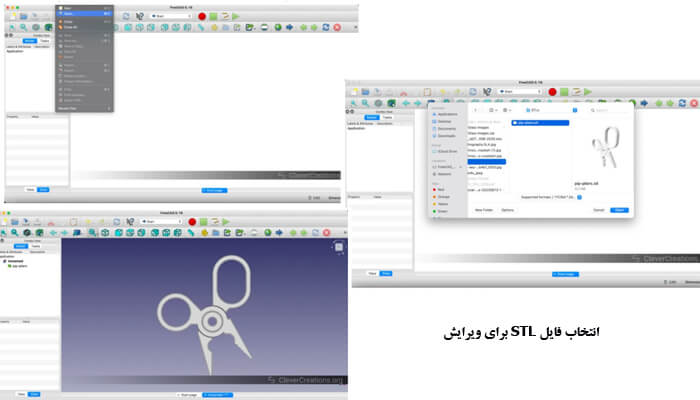
برای ویرایش فایل بهتر است ابتدا آن را به مش تبدیل کنید. برای این کار تب Part را انتخاب کنید و از قسمت Face گزینه create shape from mesh را انتخاب کنید و تلرانس آن را که به طور پیش فرض عدد 1 است را تعیین کنید. با این کار مدل را به مش تبدیل می کنید و امکان استفاده از ابزارهای مختلف برای ویرایش را پیدا می کنید.
برای ویرایش مش در قسمت Mesh Design کلیک کنید و بعد از آن به قسمت Meshes/Analyze/Evaluate and repair mesh بروید. در این قسمت تمام تست های تشخیصی که می خواهید اجرا کنید ظاهر می شود.
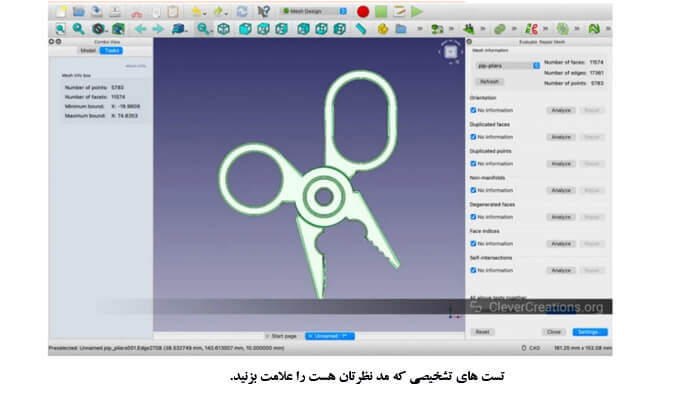
بعد دکمه Analyze را انتخاب کنید تا به طور خودکار مشکل را برطرف کند و آن را درست کند. در اینجا کار ویرایش تمام شده است و می توانید فایل را Export کنید و نامی برای آن انتخاب کنید.
MeshMixer
MeshMixer برنامه ای رایگان برای ویرایش فایل های STL است و برای ترکیب و اتصال فایل های سه بعدی طراحی شده است. این برنامه ابزارهایی برای ویرایش و رفع عیوبی مانند وجود سوراخ، ضخامت دیوار و مشکلاتی که باعث شکست پروژه می شود، دارد. این برنامه با ویندوز سازگار است.
برای کار با MeshMixer ابتدا آن را نصب کنید و فایل مورد نظرتان را Import کنید. این برنامه انواع مختلفی ابزار برای ویرایش فایل های STL دارد که می توان اشیاء چند ضلعی به مش اضافه یا کم کرد. در اینجا شکل های اولیه ای وجود دارد که می توان با ابزار Stamp Tool روی سطح مش مهر زد.
MeshMixer مجموعه ای از ابزارهای مجسمه سازی نیز دارد که راهی سریع و آسان برای افزودن جزئیات به مش و تغییر شکل آن به حساب می آید.
برای دسترسی به ابزارهای مختلف برای ویرایش به تب Analyze بروید و برای تشخیص و رفع عیب خودکار در سطح فایل STL گزینه Inspector را انتخاب کنید. می توانید به سادگی گزینه Auto Repair All را انتخاب کنید تا به طور همزمان همه سطح را تجزیه و تحلیل کند و عیب های آن را برطرف کند.
ابزار دیگری که در منوی Analyze وجود دارد و ممکن است زیاد از آن استفاده کنید Thickness است، که به شما کمک می کند تا ضخامت سطوح مش را تنظیم کنید و حداقل ضخامت برای پرینت سه بعدی را انتخاب کنید.
در این مرحله عملیات ویرایش به پایان رسیده و زمان Export فایل می باشد.
SculpGL
این برنامه یک برنامه جذاب است که برای ساخت مجسمه استفاده می شود و مبتنی بر وب است و راه حلی عالی برای ایجاد سریع مدل های ارگانیک است و همچنین راهی سریع برای ویرایش فایل های STL نیز هست.
برنامه به طور خودکار بر مبنای یک گوی بارگذاری می شود. برای حذف آن به قسمت Scan/Delete Section بروید.
برای ویرایش، فایل مورد نظرتان را انتخاب کنید. این برنامه نیز مانند سایر برنامه های مجسمه سازی از براش برای توپوگرافی مش ها استفاده می کند. برای این کار موس خود را در قسمتی که می خواهید تاثیرات براش را ببینید بکشید.
این برنامه ابزارهای ویرایش زیادی ندارد و برای مش های حرفه ای قابل استفاده نیست و برای مدل های مجسمه و مانند آن ها کاربرد دارد.
می توان گفت اساس کار این نرم افزارها مانند هم است و به غیر از این ها نرم افزارهای زیاد دیگری نیز وجود دارد که می توانند به سرعت، عمل ویرایش فایل های STL را انجام دهند.
نکته ای که وجود دارد این است که تمام فایل های STL قابل ویرایش هستند ولی اگر فایل خراب باشد قابل ویرایش نیست.
اینکه کدام ویرایشگر بهتر است کاملا به کاربر بستگی دارد. برخی از کاربران ویرایشگرهای ساده و گرافیکی را می پسندند و برخی، ویرایشگرهای پیچیده با ویژگی ها و ابزارهای مختلف.


